演示宏基电脑重装系统win7教程
众所周知Windows 7具有良好的兼容性和稳定性,尽管微软早已停止对windows7系统的支持和更新,但还是有不少用户喜欢使用windows 7。那么想重装windows7系统可以用什么方法呢?今天就教大家一键重装系统,以宏基电脑为例,接下来演示宏基电脑重装系统win7教程。感兴趣的用户一起来学习吧。
准备工具:
1、极客狗装机大师软件。
PS:极客狗下载结束后,先退出电脑中的杀毒软件,再打开“极客狗装机大师”,以免遭杀毒软件和安全类软件误删,导致系统重装不成功。
win7系统重装:
1、打开软件“立即重装”。极客狗装机大师自动检测当前电脑信息,待检测完成后点击“下一步”,根据需要选择电脑合适的win7系统安装。
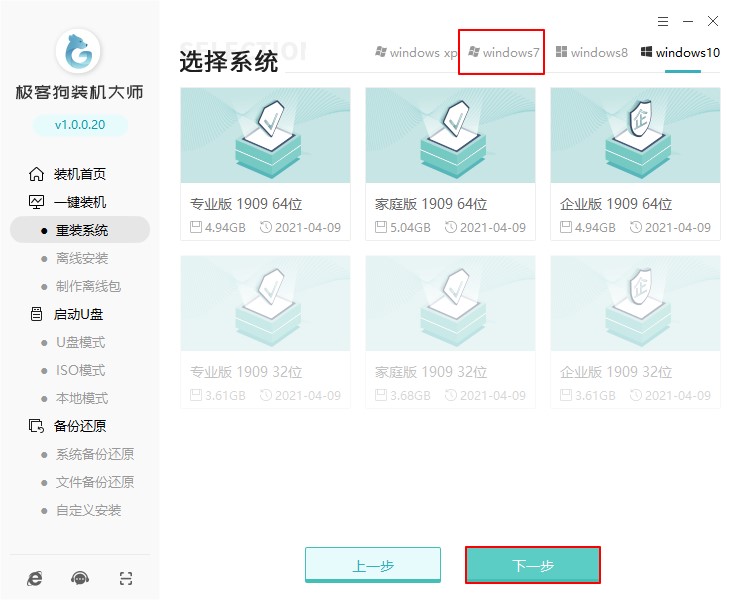
2、点击“下一步”自由选择软件安装在新系统上,这里没有合适的软件也可以不选择。
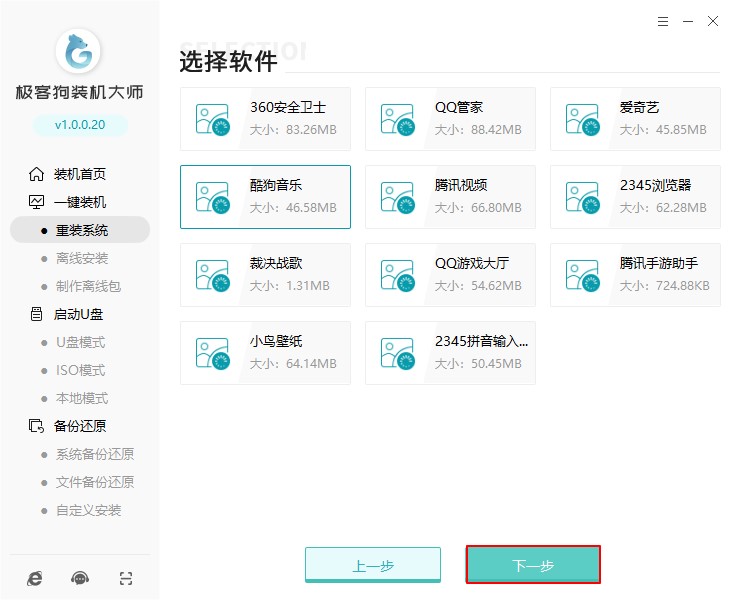
3、勾选需要备份的文件,因为重装系统涉及对c盘格式化的操作,跟c盘有关的文件、程序等数据都会被格式化,所以在重装系统前要备份好重要的文件。
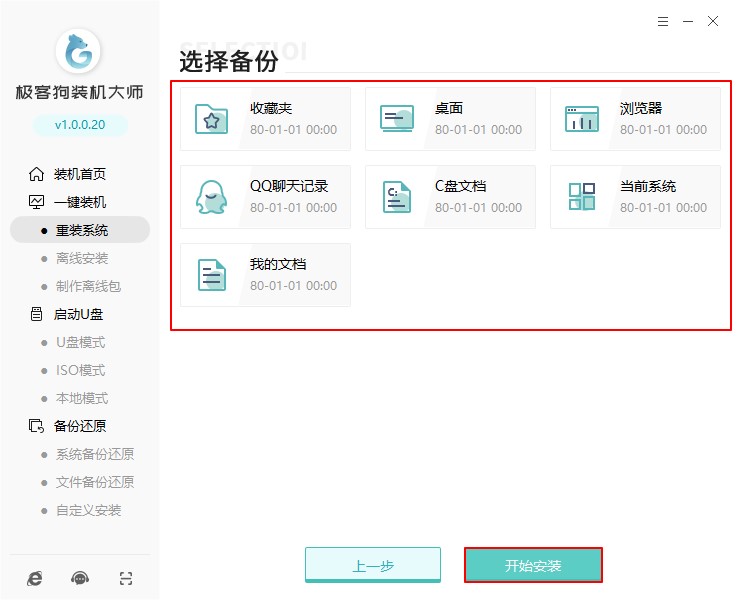
4、接下来极客狗下载系统文件,下载完成后会自动重启,重启选择PE所在项回车。
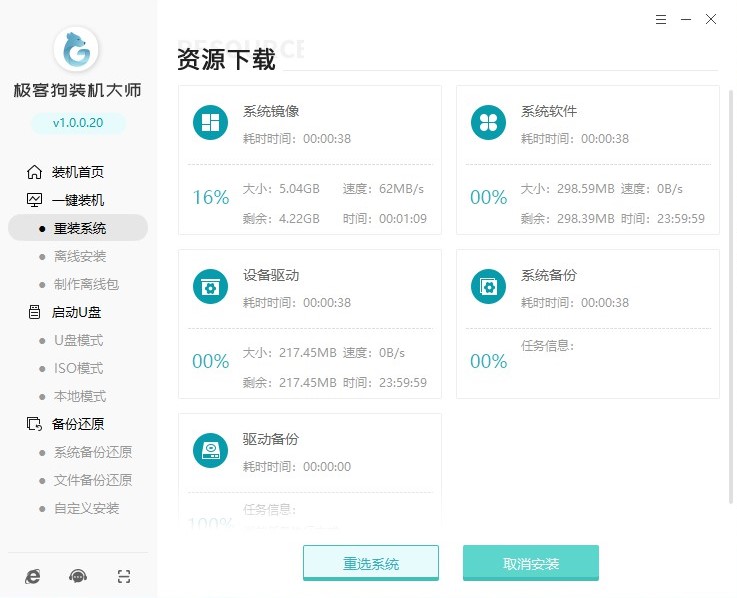

5、进入了极客狗PE系统中,装机软件会自动安装系统并重启,全程无需手动操作。
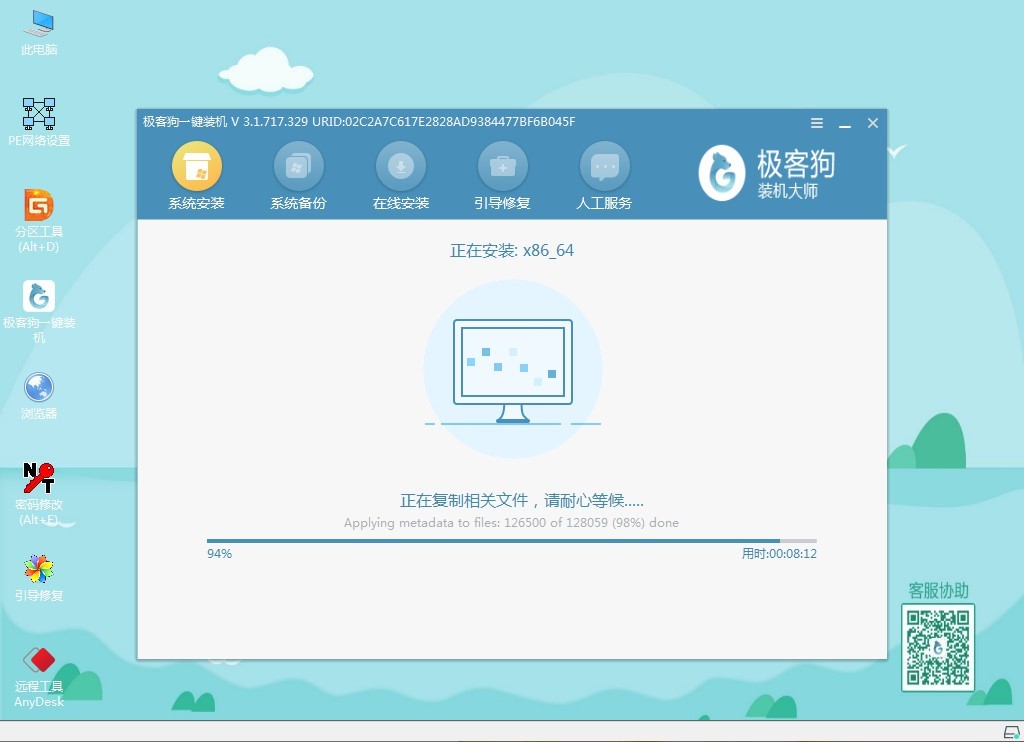
6、电脑重启后,最终进入重装完成的win7桌面。

上面是演示宏基电脑重装系统win7教程。需要给电脑重装系统的用户,那就按照上面的教程操作吧,总体来说,重装系统的操作十分简单,网络好的情况下半个多小时就下载安装好系统啦。希望这篇教程可以帮助到大家。
原文链接:https://www.jikegou.net/win7/444.html 转载请标明
极客狗装机大师,系统重装即刻简单
一键重装,备份还原,安全纯净,兼容所有上一篇:老式电脑重装系统win7详细步骤
下一篇:戴尔电脑重装系统win7步骤


